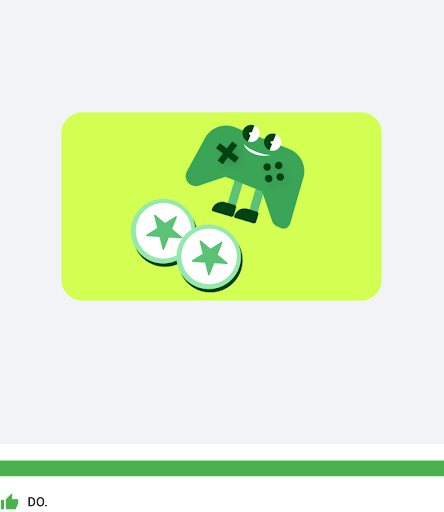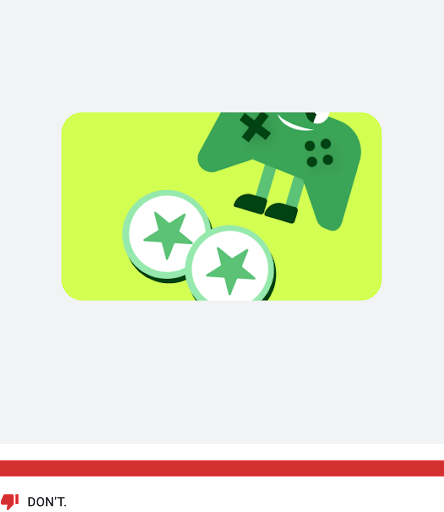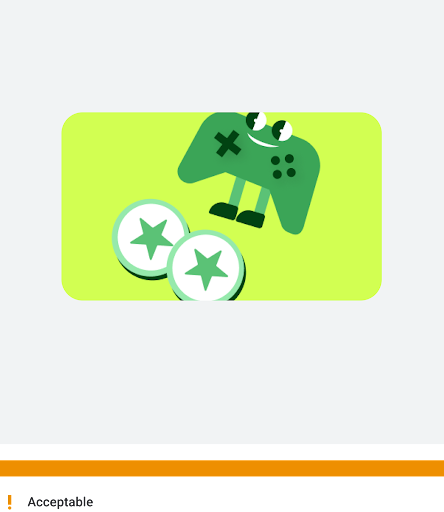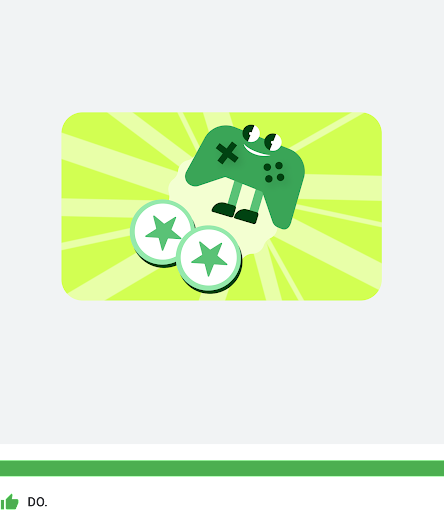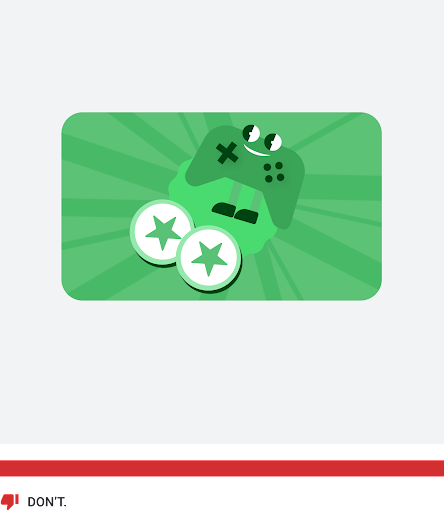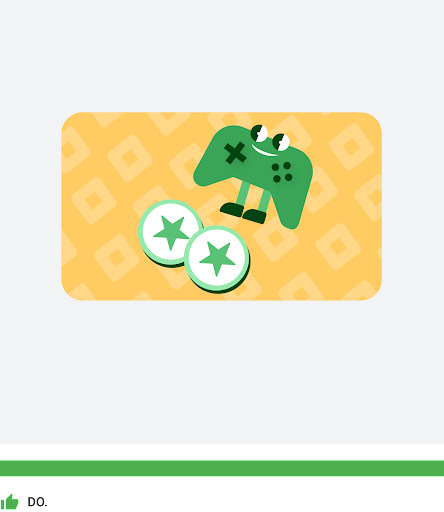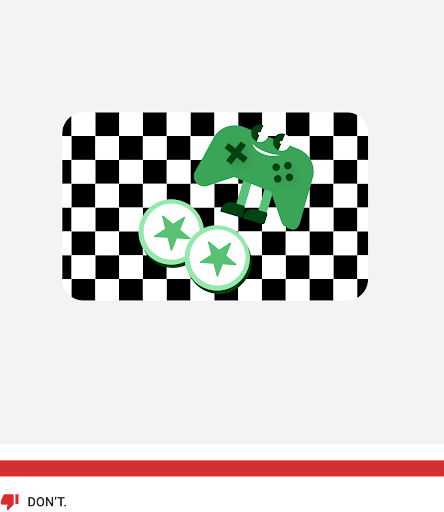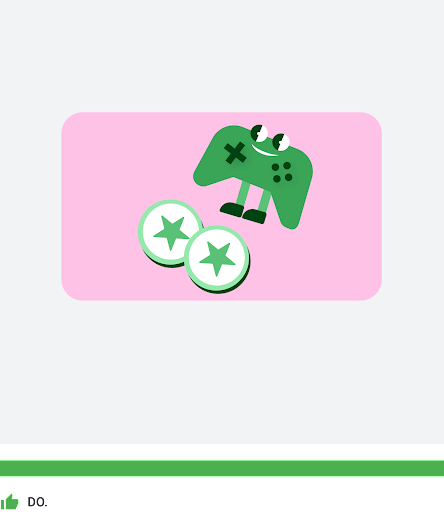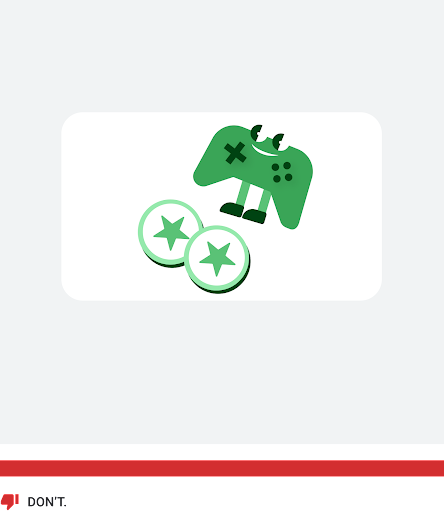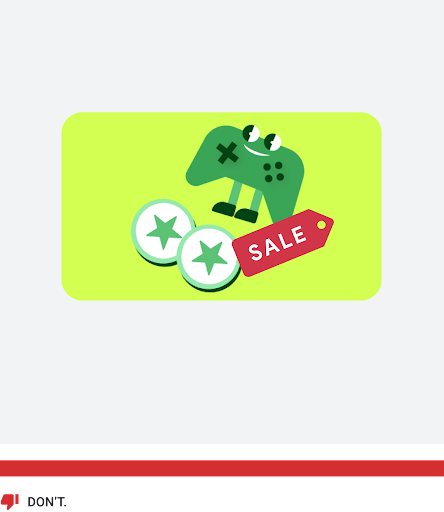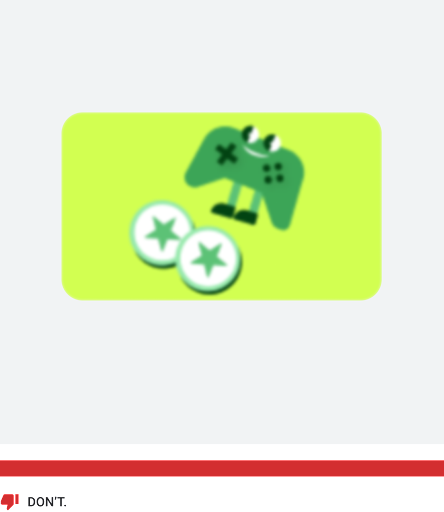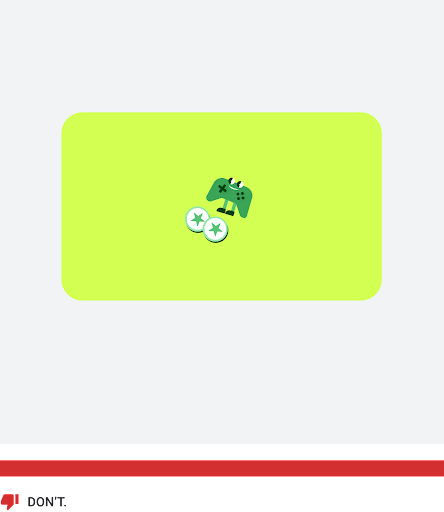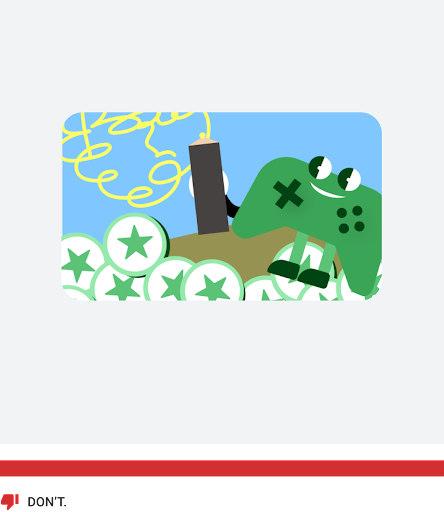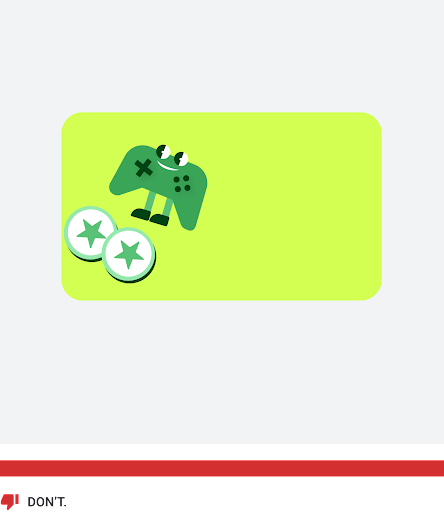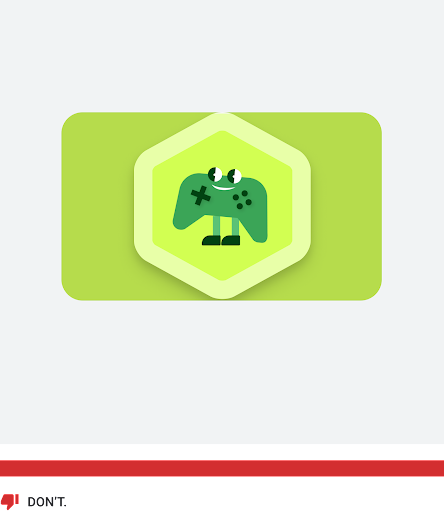Play Points के सदस्यों को एक बार इस्तेमाल किया जा सकने वाला प्रॉडक्ट डिलीवर करने से पहले, आपको प्रॉडक्ट बनाना होगा. साथ ही, Play Points प्रमोशन सेट अप करना होगा.
वन-टाइम प्रॉडक्ट के लिए ज़रूरी शर्तें
Play Points प्रमोशन के लिए वन-टाइम प्रॉडक्ट बनाते समय, आपको इस सेक्शन में दी गई वन-टाइम प्रॉडक्ट की ज़रूरी शर्तों का पालन करना होगा. इन ज़रूरी शर्तों से यह पक्का होता है कि जब खिलाड़ी आपके गेम पर वापस आएं, तब उन्हें एक जैसा और साफ़ तौर पर समझ आने वाला अनुभव मिले. साथ ही, वे वन-टाइम प्रॉडक्ट का असरदार तरीके से प्रमोशन कर पाएं.
नाम
प्रॉडक्ट के लिए, ऐसे नाम का इस्तेमाल करें जिसे उपयोगकर्ता और Play Points के सदस्य आसानी से समझ सकें. अगर आपके गेम में पहले से ही एक जैसा या मिलता-जुलता आइटम उपलब्ध है, तो उनके नाम एक जैसे होने चाहिए. नाम से आइटम और उसकी कीमत के बारे में पता चलना चाहिए. जैसे, "100 Gems." गेम में अलग-अलग फ़ंक्शन वाले मिलते-जुलते आइटम के अलग-अलग नाम रखें. इससे, आइटमों के बीच अंतर समझने में मदद मिलती है. जैसे, पैसे चुकाकर खरीदे जाने वाले आइटम और बिना शुल्क वाले आइटम.
वन-टाइम प्रॉडक्ट के नाम, Play Console में दिखते समय अलग होने चाहिए और Play पॉइंट से खरीदने के बाद गेम में दिखते समय अलग होने चाहिए.
Play Console में प्रॉडक्ट सेट अप करते समय, पक्का करें कि प्रॉडक्ट के नाम में Google, Play या Play Points जैसे शब्दों को शामिल न किया जाए. इसी तरह, अपने ऐप्लिकेशन के नाम को भी शामिल न करें. एक बार किए जाने वाले प्रॉडक्ट प्रमोशन को Play Points प्रोग्राम में, आपके ऐप्लिकेशन के हेडिंग में अपने-आप दिखाया जाएगा.
हमारा सुझाव है कि आपके ऐप्लिकेशन में उपलब्ध आइटम के नाम में Google Play Points का रेफ़रंस हो, ताकि उपयोगकर्ता समझ सकें कि आइटम किस चीज़ से जुड़ा है.
यहां 50 जेम वाले वन-टाइम प्रॉडक्ट का नाम रखने का एक उदाहरण दिया गया है:
- Play Console और Play Points के लिए: "50 gems"
- आपके ऐप्लिकेशन में: "Play Points से मिले - 50 जेम"
हमारा सुझाव है कि गेम में खरीदने के लिए उपलब्ध प्रॉडक्ट के डिसप्ले नेम 20 या उससे कम वर्णों के हों, ताकि उन्हें Google Play ऐप्लिकेशन में एक लाइन में दिखाया जा सके. हालांकि, अगर ज़रूरत हो, तो डिसप्ले नेम 55 वर्णों तक हो सकते हैं. ज़्यादा वर्णों का इस्तेमाल करने से बचने के लिए, डिसप्ले नेम में "Google Play Points" या ऐप्लिकेशन का नाम शामिल न करें. गै़र-ज़रूरी वर्णों का इस्तेमाल करने से बचें. इनमें ये शामिल हैं: "[]", "()", "*", "<>", "{}", "_".
ब्यौरा
अगर आपको अपने गेम में ऐसा आइटम दिखाना है जो ज़्यादा लोकप्रिय नहीं है, तो प्रॉडक्ट का ब्यौरा दें. इससे आइटम की कीमत और उसके साथ मिलने वाले फ़ायदों के बारे में साफ़ तौर पर बताया जा सकेगा. इस तरह के आइटम का एक उदाहरण, खास आइटम है. यह सिर्फ़ Google Play Points के सदस्यों के लिए उपलब्ध होता है. जानकारी में 200 सिंगल बाइट वर्ण या इससे कम वर्ण होने चाहिए.
आइकॉन
गेम में मौजूद हर आइटम के लिए, ऐसा यूनीक आइकॉन चुनें जो उस कॉन्टेंट को सबसे सही तरीके से दिखाता हो. अगर आइटम आपके गेम में भी उपलब्ध है, तो आइकॉन में ठीक वैसा विज़ुअल इस्तेमाल करना चाहिए जैसा गेम में इस्तेमाल किया गया है. इससे उपयोगकर्ताओं को एक जैसा अनुभव मिलेगा. अगर किसी गेम के लिए एक से ज़्यादा आइटम सबमिट किए जा रहे हैं, तो अलग-अलग आइटम के लिए आर्टवर्क भी अलग-अलग होना चाहिए. इससे उपयोगकर्ता किसी भी आइटम को आसानी से पहचान सकते हैं.
आइकॉन अपलोड करना
आइकॉन, Play Console का इस्तेमाल करके अपलोड किए जाते हैं. ऐसा एक बार खरीदे जाने वाले प्रॉडक्ट बनाने के दौरान किया जाता है. आइकॉन अपलोड करने के बाद, उसकी झलक जनरेट होती है. साथ ही, Play Points प्रमोशन सबमिट करने से पहले, उसमें अपने-आप बॉर्डर लग जाता है.
Google, पब्लिश करने से पहले की जाने वाली जांच करने के दौरान प्रमोशनल आर्टवर्क की समीक्षा करता है. अगर आपकी ऐसेट, आर्टवर्क से जुड़ी ज़रूरी शर्तों को पूरा नहीं करती है, तो आपका प्रमोशन अस्वीकार कर दिया जाएगा.
आर्टवर्क को मंज़ूरी मिल जाने के बाद, Google आपके आइकॉन का 1x मिनी कार्ड, 2x मिनी कार्ड, और हेक्सागॉन वर्शन जनरेट करता है.
इमेज के लिए ज़रूरी शर्तें यहां दी गई हैं:
- इमेज का साइज़: 512 पिक्सल x 512 पिक्सल (कम से कम) और 1080 पिक्सल x 1080 पिक्सल (ज़्यादा से ज़्यादा) के बीच होना चाहिए
- आसपेक्ट रेशियो (लंबाई-चौड़ाई का अनुपात): 1:1
- मुख्य आर्टवर्क को बीच में रखा जाना चाहिए. साथ ही, आर्टवर्क का साइज़ ~255 पिक्सल x ~255 पिक्सल (कम से कम) से लेकर ~537 पिक्सल x ~537 पिक्सल (ज़्यादा से ज़्यादा) के बीच होना चाहिए
- फ़ाइल टाइप: 32-बिट PNG
- रिज़ॉल्यूशन: 72 पीपीआई
- कलरस्पेस: स्टैंडर्ड आरजीबी
- फ़ाइल का ज़्यादा से ज़्यादा साइज़: 8 एमबी तक
आइकॉन मॉडल
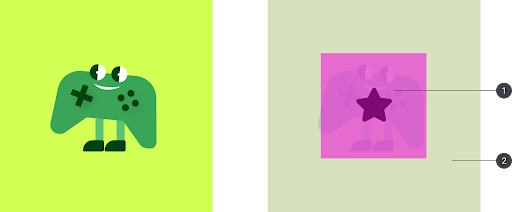
मुख्य आर्टवर्क: ~255 x ~255 (कम से कम) से लेकर ~537 x ~537 (ज़्यादा से ज़्यादा) के बीच होना चाहिए
सेफ़ ज़ोन ऐसी जगह है जहां आपके आइकॉन में मुख्य आर्टवर्क को रखा जाना चाहिए. अगर आर्टवर्क को ग़ैर-ज़रूरी तौर पर काटे जाने से बचाना है, तो उसे सुझाई गई सीमा के बीच में रखें.
बैकग्राउंड: 512 x 512 (कम से कम) और 1080 x 1080 (ज़्यादा से ज़्यादा) के बीच
आइकॉन को आसानी से पढ़ा जा सके, इसलिए हमारा सुझाव है कि आप बैकग्राउंड पर कोई आसान पैटर्न लगाएं. इसके अलावा, पूरे बैकग्राउंड में एक ही रंग का इस्तेमाल भी किया जा सकता है.
Google के जनरेट किए गए वर्शन के उदाहरण यहां दिए गए हैं:
एक मिनी कार्ड
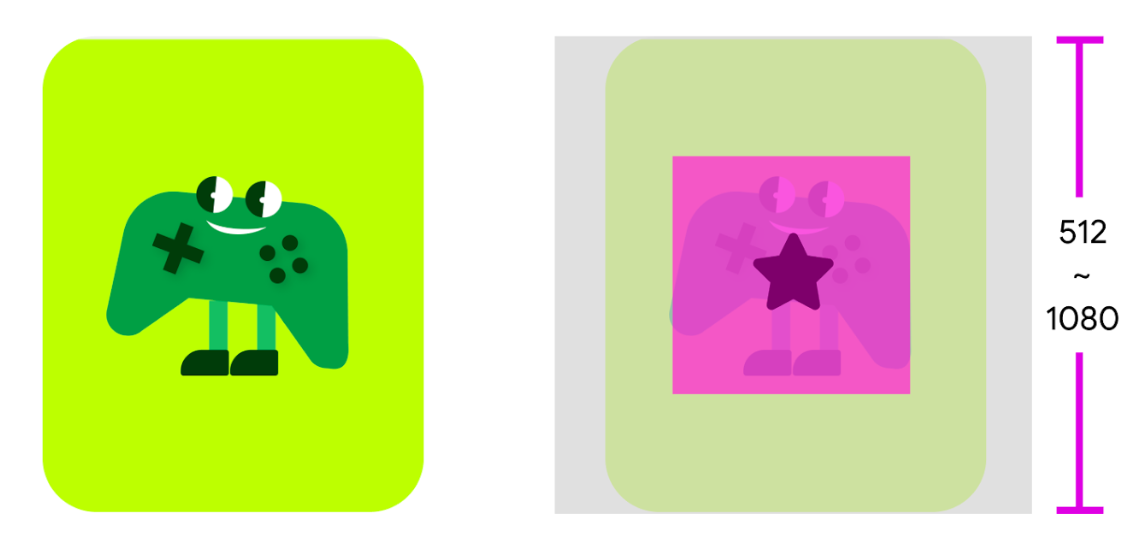
दूसरी इमेज.: 1x मिनी कार्ड का उदाहरण. 2x मिनी कार्ड
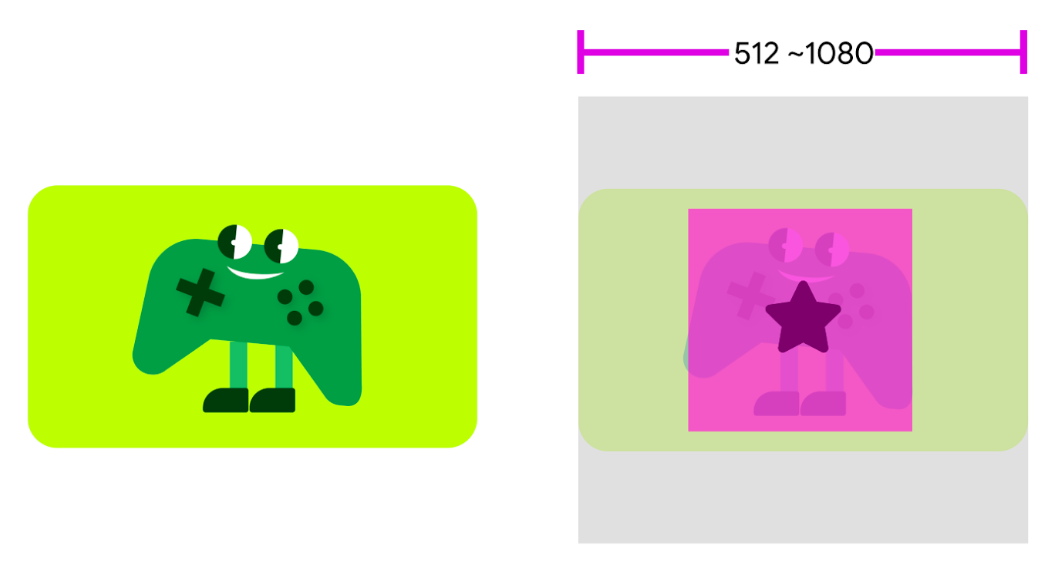
तीसरी इमेज.: 2x मिनी कार्ड का उदाहरण. हेक्सागॉन आइकॉन
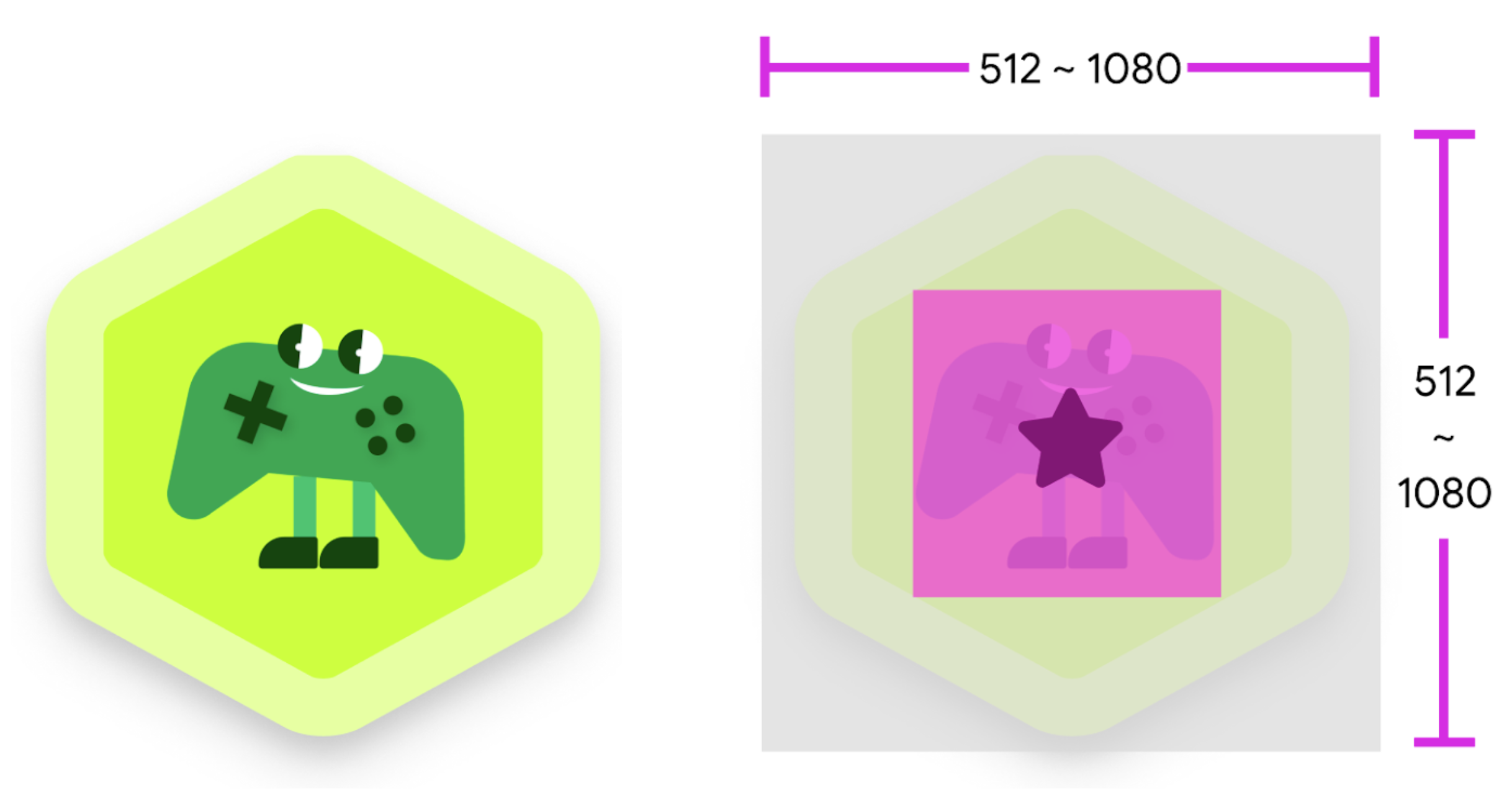
चौथी इमेज.: षट्भुज आइकॉन का उदाहरण.
आइकॉन के उदाहरण और सलाह
आइकॉन डिज़ाइन करने के कुछ सबसे सही तरीके और उदाहरण यहां दिए गए हैं:
| आर्टवर्क का साइज़, सुझाए गए सेफ़ ज़ोन (~255 x ~255) के हिसाब से इस्तेमाल करें. | ऐसे आर्टवर्क का इस्तेमाल न करें जिसे 10% से ज़्यादा काटा गया हो. |
|
|
|
| अपने आइकॉन में मौजूद आर्टवर्क को काटा जा सकता है. हालांकि, इसे 10% से ज़्यादा न काटा जाए. |
|
|
| ऐसा बैकग्राउंड इस्तेमाल करें जो आपके ब्रैंड को दिखाए या आर्टवर्क को बेहतर तरीके से दिखाए. | ऐसे बैकग्राउंड का इस्तेमाल न करें जिसकी टोन और रंग, आपके आर्टवर्क के जैसा हो. |
|
|
|
| ऐसे बैकग्राउंड का इस्तेमाल करें जिससे लोगों का ध्यान आपके आइकॉन पर जाए. | ऐसे बैकग्राउंड का इस्तेमाल न करें जिसमें बहुत ज़्यादा पैटर्न हो. |
|
|
|
| ऐसे बैकग्राउंड का इस्तेमाल करें जो आपके आइकॉन से अलग हो. | सफ़ेद बैकग्राउंड का इस्तेमाल न करें. ऐसा करने पर, कार्ड के बॉर्डर नहीं दिखेंगे. |
|
|
|
| टेक्स्ट या संख्या के तौर पर जानकारी न जोड़ें. | प्रमोशन वाले कॉल-आउट या प्रमोशनल ब्रैंडिंग को शामिल न करें. |
|
|
|
| लो रिज़ॉल्यूशन वाली इमेज का इस्तेमाल न करें. | बहुत छोटी इमेज का इस्तेमाल न करें. |
|
|
|
| जटिल इमेज का इस्तेमाल न करें. | ऐसे ऑब्जेक्ट का इस्तेमाल न करें जो फ़ोकस में न हों. |
|
|
|
| कार्ड में षट्भुज के आकार का इस्तेमाल न करें. |
|
|
वन-टाइम प्रॉडक्ट सेट करना
Play Points के लिए एक बार खरीदा जाने वाला प्रॉडक्ट बनाने के लिए, Play Console का इस्तेमाल करके प्रॉडक्ट बनाएं. इसके लिए, पिछले सेक्शन में बताई गई आइकॉन से जुड़ी ज़रूरी शर्तों का पालन करें. वन-टाइम प्रॉडक्ट बनाने के बारे में जानकारी के लिए, Play Console के सहायता दस्तावेज़ में मौजूद वन-टाइम प्रॉडक्ट गाइड देखें.
यहां Play Points प्रमोशन के लिए, एक बार खरीदे जाने वाले प्रॉडक्ट का उदाहरण दिया गया है:
- प्रॉडक्ट टाइप: वन-टाइम प्रॉडक्ट
- प्रॉडक्ट आईडी: com.example.your_title.1500gems.rew
- हमारा सुझाव है कि आप अपने प्रॉडक्ट आईडी में "rew" (इनाम) जोड़ें. इससे आपको और Google, दोनों को अपने Play Points प्रमोशन की पहचान करने में मदद मिल सकती है.
- नाम: 1,500 Gems
- जानकारी: वन-टाइम प्रॉडक्ट के बारे में जानकारी
- आइकॉन: कोई ऐसेट अपलोड करें; आइकॉन से जुड़ी ज़रूरी शर्तें देखें
- स्थिति: चालू है (सेटअप के बाद, वन-टाइम प्रॉडक्ट चालू करें)
आइटम बन जाने के बाद, पक्का करें कि आपका गेम APK और गेम सर्वर, इसे ऐक्सेस कर सकें. ज़्यादा जानकारी के लिए, Play Console से मिले प्रोमो कोड का इस्तेमाल करके खुद टेस्ट करना लेख पढ़ें.
Play Points प्रमोशन सेट अप करना
वन-टाइम प्रॉडक्ट बनाने और उसे चालू करने के बाद, Play Console का इस्तेमाल करके उसे Play Points प्रमोशन के तौर पर ऑफ़र करें. इसके बाद, आपको Google को प्रमोशन सबमिट करना होगा, ताकि वह इसकी समीक्षा कर सके. ऐसा इसलिए, ताकि Play Points के सदस्यों के लिए इसे रिडीम करने के लिए उपलब्ध कराया जा सके.